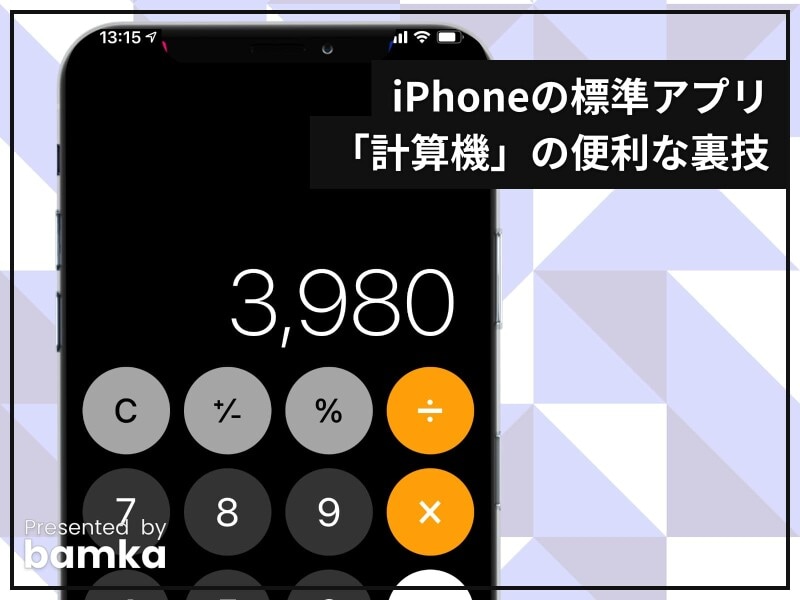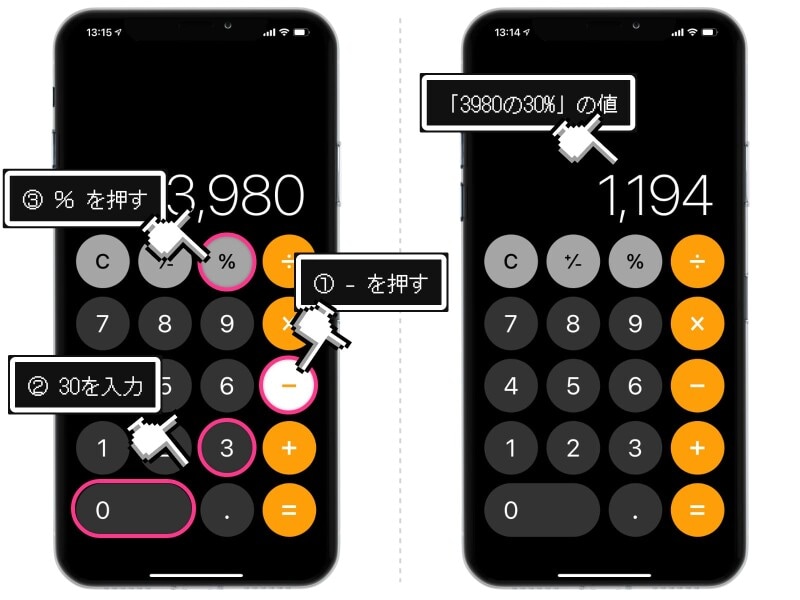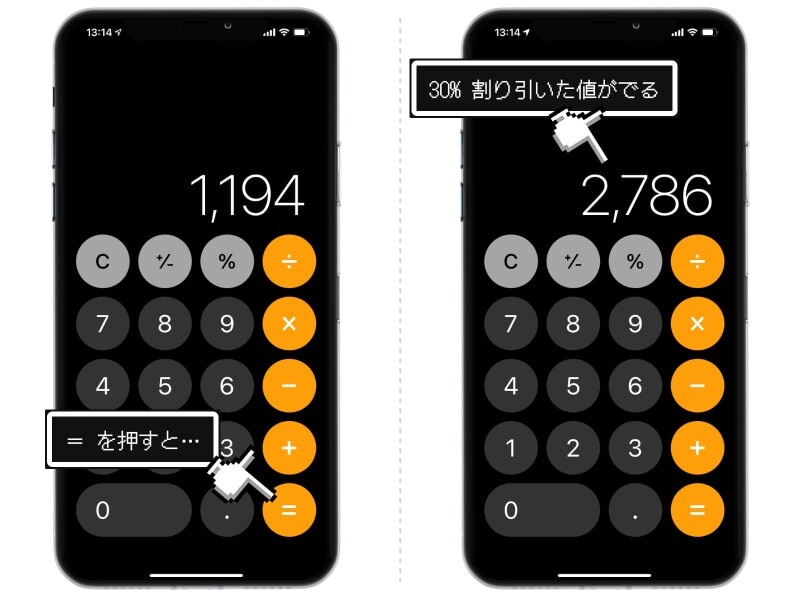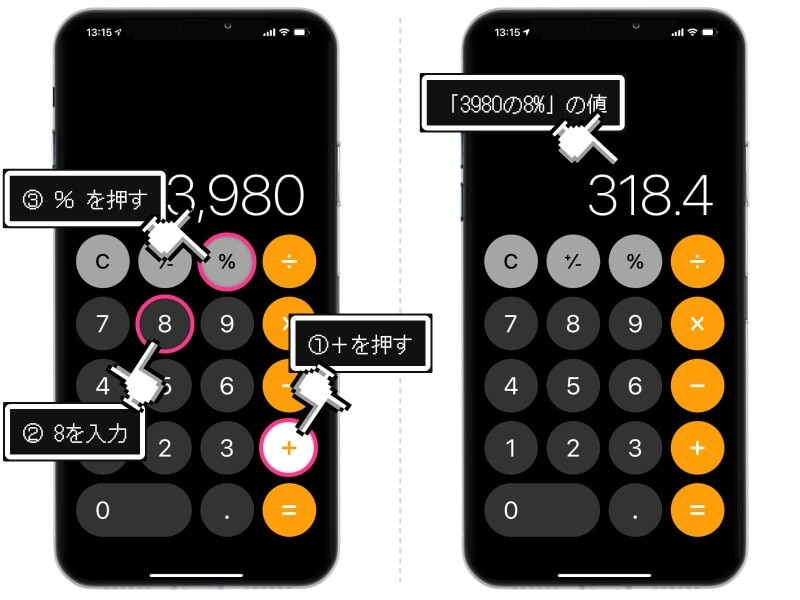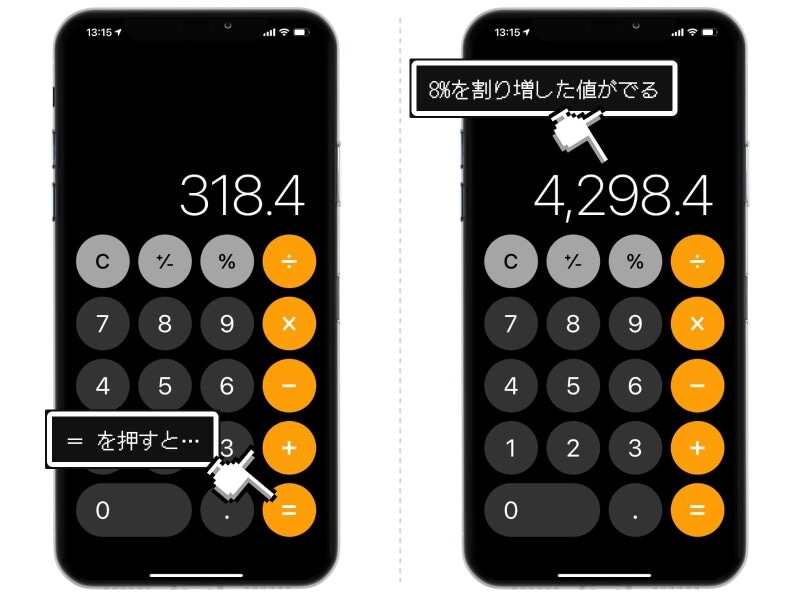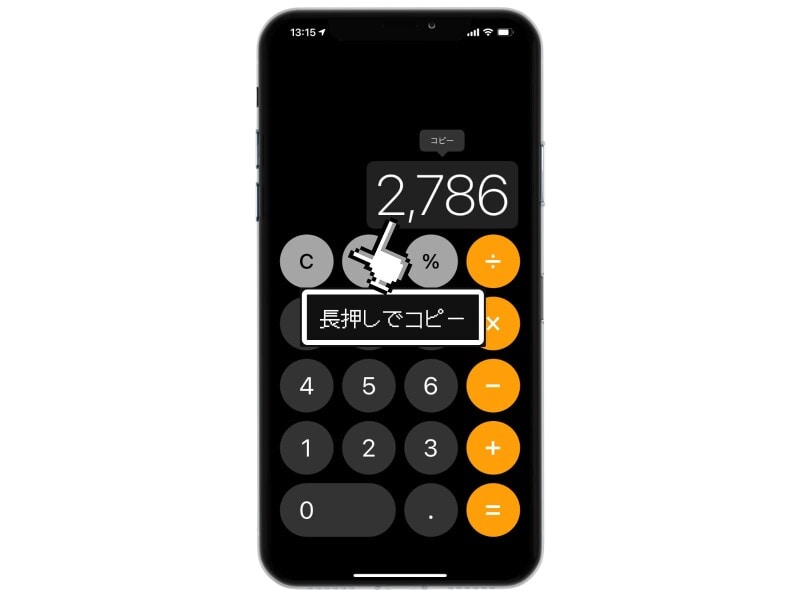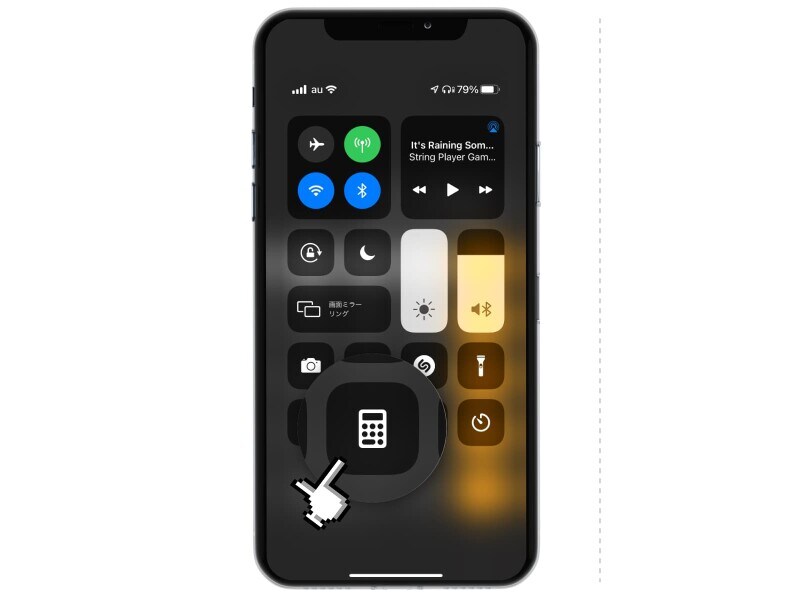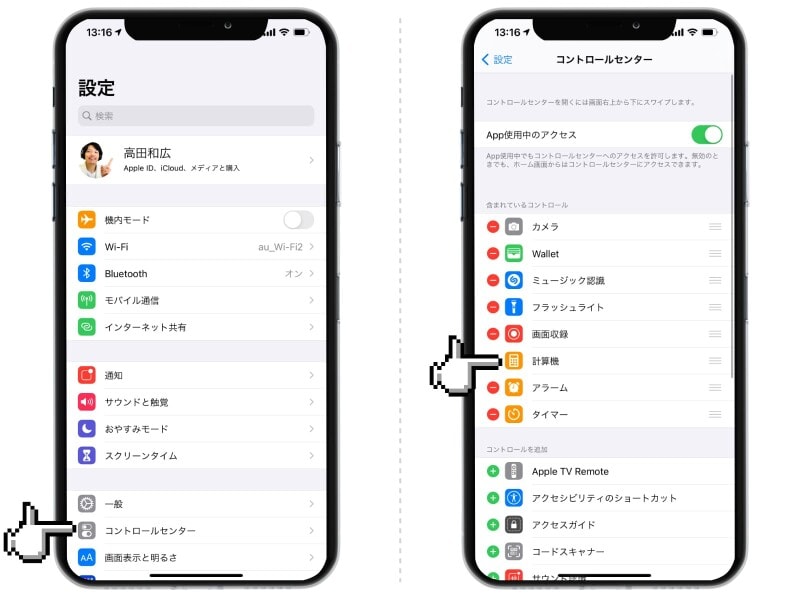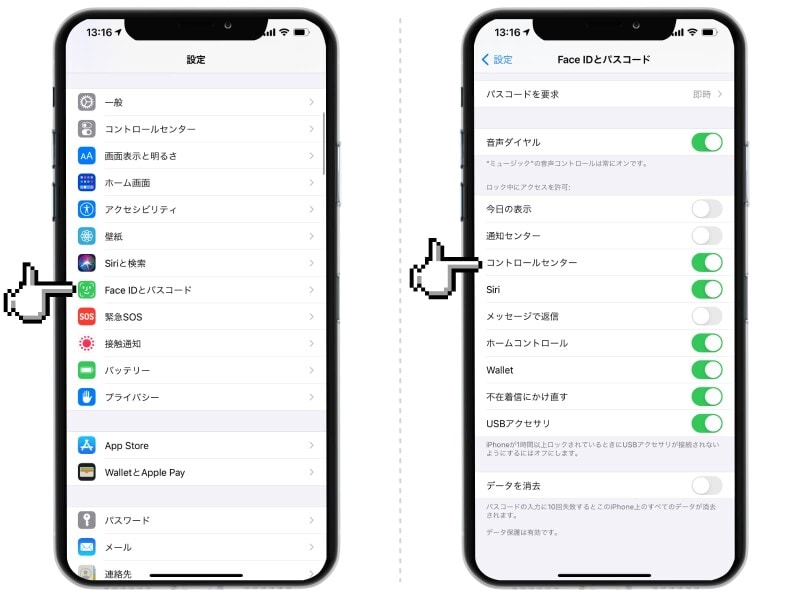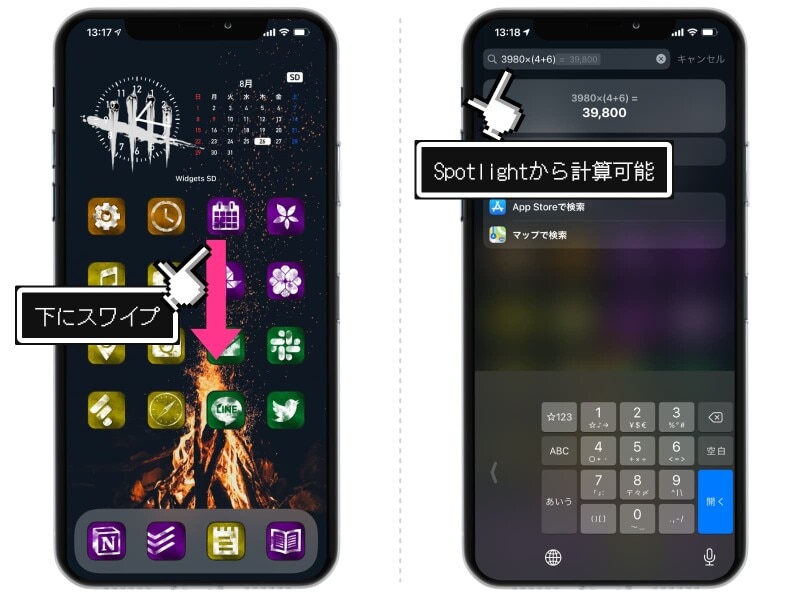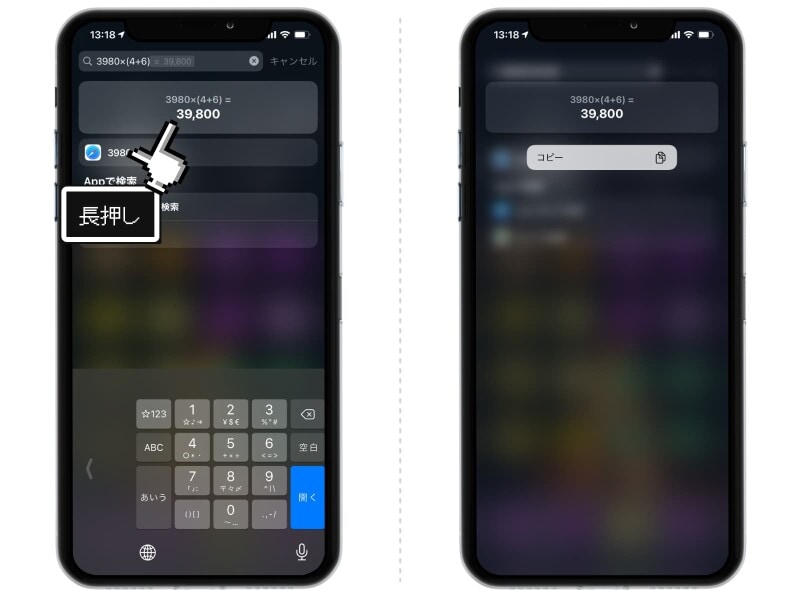知っておくと非常に便利。この機会にぜひ覚えておきましょう。
「○%割引」「税込価格」など%での計算方法
買い物中、「値札の価格から30%オフ」と記載されていたとき、元値が細かいと暗算ですぐに計算するのは難しいものですよね。そんなときに役立つのが「%での計算」です。元値から割引率を引き算で計算するだけで、割引後の金額が出ます。
たとえば3,980円の30%オフだった場合は、「3,980」→「 −(マイナス)」→「30」→「%」の順で入力。 すると「1,194」と表示されます。これは「3,980の30%」の値です。最後に「=(イコール)」を押すと、30%を割り引いた値である「2,786」が表示されます。
「割増の価格」の計算も
同様の流れで「割増の価格」の計算も簡単にできます。たとえば税込み価格の計算ですね。先ほどの例で3,980円の8%税込み価格を計算したい場合、「3,980」→「+」→「8」→「%」の順で入力します。 すると「318.4」と表示されます。これは「3,980の8%」の値です。最後に「=(イコール)」を押すと、8%の税込み価格である「4,298.4」という値が表示されます。
左右のスワイプで一桁ずつ削除
数字を入力しているとき、間違った数字を押してしまうこと、ありますよね。計算途中だったりすると「あーやり直さなきゃ!」と焦ったりします。しかしご安心を。数字のところを左右にスワイプします。すると、入力した数字を一桁ずつ削除することができ、数字の入力のやり直しができます。
数字を長押しして値をコピー
計算をした結果の数字を誰かに連絡したり、メモに書き残したりしたいとき、数字を暗記していませんか? 実はそんな手間はいりません。計算結果の数字を指でタップして、そのまま長押しします。すると「コピー」とポップアップが表示されますので、これをタップ。あとはLINEやメモに貼り付けるだけです。
ロック画面からでもコントロールセンターから計算機を起動可能
計算機を使うのに、アプリアイコンを探す必要はありません。コントロールセンターに「計算機」アイコンがありますので、ここからすぐに使い始めることができます。 コントロールセンターに計算機アイコンがない場合、設定を変更しましょう。「設定」アプリを開き、「コントロールセンター」を選択したら、「計算機」を追加しましょう。ロック中でも使える便利な設定
また、コントロールセンターをロック中でも使用できるようにしておくと、ロックを解除しなくても計算機が使えるようになります。「設定」アプリを開き、「Face IDとパスコード」を選択。画面下にある「ロック中にアクセスを許可」の項目からコントロールセンターをオンにしておきます。
計算機アプリを使わずに計算をする方法
そもそも、簡単な計算であれば計算機アプリを立ち上げる必要すらないのです。ホーム画面で下にスワイプ。するとSpotlightが起動します。ここのキーワード入力で、計算式を入力してみましょう。すると、計算結果を返してくれます。 計算式なので、カッコを含んだ計算式にも対応しています。また、計算機アプリ同様、計算結果を長押しすれば数値をコピーすることができます。
【おすすめ記事】
・「iPhoneの裏技」記事一覧
・地味に使える…! iPhone「計測アプリ」の使い方と正確に測るコツ
・iPhoneの標準アプリは削除してOK? 復元する方法とは?
・iPhoneの「触覚タッチ」とは? ぜひ知っておきたい便利な使い方
・iPhoneを急速充電する裏ワザ! iPad用充電アダプタを活用しよう
・iPhoneで写真の位置情報を消す方法・残さない方法